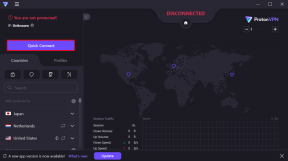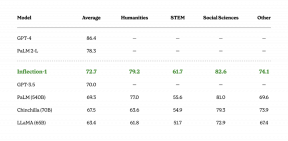Come aggiungere amici su Discord per desktop e dispositivi mobili
Varie / / April 22, 2022
Le persone si uniscono a Discord per incontrare e connettersi con persone che la pensano allo stesso modo della loro posizione. Alcuni di loro con cui parli regolarmente, spesso diventano amici e potresti voler rimanere in contatto con loro. Puoi inviare una richiesta per aggiungerli come amici o invitare i tuoi amici sul server Discord di cui fai parte.

Discord ha un'interfaccia simile su app desktop, web e mobili. Detto questo, c'è una leggera differenza quando vuoi aggiungere amici. Questo post ti mostrerà come aggiungere amici su Discord per desktop e dispositivi mobili.
Aggiungere amici su Discord usando un desktop
Puoi scaricare il App Discordia direttamente sul tuo computer o utilizzalo da un browser web. Usando entrambe le opzioni, dovresti essere in grado di aggiungere amici usando uno dei metodi seguenti.
Aggiungi amici dalla home page di Discord
I passaggi seguenti ti guideranno su come aggiungere amici dalla home page di Discord:
Passo 1: Sul tuo PC Windows, fai clic sul menu Start e cerca Discord.

Passo 2: Fai clic sull'app Discord dai risultati.

Passaggio 3: All'avvio dell'app Discord, fai clic sull'icona Home nell'angolo in alto a sinistra.

Passaggio 4: Clicca su Amici.

Passaggio 5: Fare clic sul pulsante Aggiungi amico.

Passaggio 6: Digita il tag Discord dell'amico che vuoi aggiungere.

Passaggio 7: Clicca su Invia richiesta di amicizia al tuo amico.

Dopo che la persona ha accettato la tua richiesta, il nome della persona viene visualizzato nell'elenco degli amici.
Aggiungi amici da un server Discord
Un altro modo per aggiungere amici su Discord è tramite un server. Controlla i passaggi seguenti per sapere come fare:
Passo 1: Sul tuo PC Windows, fai clic sul menu Start e cerca Discord.

Passo 2: Fai clic sull'app Discord dai risultati.

Passaggio 3: All'avvio dell'app Discord, fai clic su un server Discord a sinistra della finestra.

Passaggio 4: Esamina l'elenco dei membri del server dalla colonna di sinistra della finestra del server. Se l'elenco dei membri non è visibile, fai clic sull'icona Mostra elenco membri nella parte superiore della finestra.

Passaggio 5: Individua il tuo amico o membro nell'elenco e fai clic con il pulsante destro del mouse sul suo profilo.
Passaggio 6: Dalle opzioni mostrate, fai clic su Aggiungi amico e Discord invierà una richiesta di aggiunta per tuo conto.

Aggiungere amici su Discord usando un iPhone
Aggiungere amici su Discord usando un iPhone è simile a quello che hai su un dispositivo Android. Puoi aggiungere un amico direttamente o tramite un server Discord. Scopri come fare entrambi di seguito:
Aggiungi amici dalla home page di Discord
Segui i seguenti passaggi per aggiungere un amico direttamente utilizzando un iPhone:
Passo 1: Tocca l'app Discord sulla schermata iniziale del tuo iPhone.

Passo 2: All'avvio dell'app Discord, tocca Home nell'angolo in alto a sinistra dello schermo.

Passaggio 3: Tocca Aggiungi amici.

Passaggio 4: All'interno della casella intitolata Aggiungi tramite nome utente, fornisci il tag del tuo amico. Un'altra opzione sarebbe sincronizzare i contatti del telefono per identificare i contatti con un account Discord.

Passaggio 5: Tocca Invia richiesta di amicizia quando hai finito.

Aggiungi amici da un server Discord su iPhone
I passaggi seguenti ti guideranno:
Passo 1: Tocca l'app Discord sulla schermata iniziale del tuo iPhone.

Passo 2: All'avvio dell'app Discord, tocca un server a sinistra dello schermo.

Passaggio 3: Seleziona il canale per trovare la persona che devi aggiungere.

Passaggio 4: In alto a destra nella pagina del canale, tocca Elenco utenti canale per mostrare tutte le persone su quel canale.

Passaggio 5: Tocca il profilo del tuo amico per aprire una finestra pop-up.

Passaggio 6: Invia la tua richiesta di amicizia toccando il pulsante Aggiungi amico.

Aggiungere amici su Discord usando un Android
Utilizzando l'app Discord su un dispositivo Android, aggiungere amici è piuttosto semplice. Come spiegato sopra, puoi aggiungere amici direttamente o tramite un server Discord. Spiegheremo entrambi di seguito.
Aggiungi amici dalla home page di Discord
Segui i passaggi seguenti per aggiungere un nuovo amico su Discord per Android:
Passo 1: Tocca l'app Discord sulla schermata iniziale di Android.
Passo 2: All'avvio dell'app Discord, tocca Home nell'angolo in alto a sinistra dello schermo.

Passaggio 3: Tocca Aggiungi amico.

Passaggio 4: All'interno della casella intitolata Aggiungi tramite nome utente, fornisci il tag del tuo amico. Un'altra opzione sarebbe quella di eseguire una scansione nelle vicinanze per trovare i contatti nelle vicinanze.

Passaggio 5: Tocca Invia richiesta di amicizia quando hai finito.

Aggiungi amici da un server Discord su Android
Se utilizzi un telefono o un tablet Android, puoi comunque aggiungere un amico tramite un server Discord. Ecco cosa dovresti fare:
Passo 1: Tocca l'app Discord sulla schermata iniziale di Android.
Passo 2: All'avvio dell'app Discord, tocca un server dall'elenco nella colonna di sinistra.

Passaggio 3: Seleziona il canale per trovare la persona che devi aggiungere.

Passaggio 4: In alto a destra nella pagina del canale, tocca Elenco utenti canale per mostrare tutte le persone su quel canale.

Passaggio 5: Tocca il profilo del tuo amico per aprire una finestra pop-up.

Passaggio 6: Invia la tua richiesta di amicizia toccando Aggiungi amico.

Creazione di un canale Discord
Ecco qua per aggiungere amici su Discord per desktop e dispositivi mobili. Se vuoi parlare con un gruppo di amici contemporaneamente, puoi farlo crea un canale su Discord per renderlo più facile.
Ultimo aggiornamento il 01 aprile 2022
L'articolo sopra può contenere link di affiliazione che aiutano a supportare Guiding Tech. Tuttavia, non pregiudica la nostra integrità editoriale. Il contenuto rimane imparziale e autentico.